Как повысить ФПС в КС:ГО
ФПС в КС:ГО у многих пользователей является основной проблемой, из-за которой геймплей не всегда приносит положительные эмоции. Когда падает ФПС в КС:ГО, нормально стрелять практически невозможно, из-за чего даже, казалось бы, выигранная игра в конечном итоге может обернуться крайне неприятным поражением.
В связи с этим многим будет полезно узнать о том, как повысить ФПС в КС:ГО и по каким причинам вообще снижается этот показатель.
Пять причин низкого FPS в играх
- Ваш компьютер устарел. Необходимо купить новый, более мощный компьютер, или модернизировать внутреннее оборудование вашего нынешнего ПК.
Если вы решили покупать новый компьютер, тогда прочитайте нашу статью «что делает компьютер быстрым и мощным», чтобы купить подходящее оборудование.
- Вы пытаетесь играть в компьютерные игры на слишком высоких настройках. Как вариант, вы можете уменьшить графику, чтобы получить приемлемую частоту кадров. Если же вы хотите играть на максимальных настройках, тогда стоит купить более мощный компьютер.
- Компьютер запылился. Если вы довольно редко чистите корпус своего компьютера от пыли и грязи, тогда это может стать причиной низкого FPS в играх. Из-за лишней пыли внутренние компоненты компьютера сильно нагреваются, что в конечном счете влияет на частоту кадров в компьютерных играх.
- Ваш компьютер заражен вирусом или вредоносной программой. Вирусы и трояны работают в фоновом режиме, тем самым потребляют драгоценные ресурсы. Обязательно просканируйте свою систему на наличие вирусов, и если они будут обнаружены, избавьтесь от них, чтобы повысить FPS в играх.
- Последние обновления для вашей любимой игры сбили драйвера на компьютере. Довольно часто случается, что новые обновления для игры скидывают совместимость между компьютером и самой игрой. Это незначительная проблема, которая может быть исправлена переустановкой драйверов.
Падение производительности ноутбука – высокие температуры
Когда оборудование перегревается, его производительность падает, что видно, например, в играх. Если вы не до конца убеждены в том, что система охлаждения работает должным образом, будет хорошим выбором загрузить внешнюю программу, которая сможет контролировать температуру отдельных компонентов. Мы можем порекомендовать программное обеспечение SpeedFan.
Если выяснится, что ноутбук сильно нагревается, стоит заглянуть под корпус. Грязный вентилятор или выгоревшая термопаста являются распространенной причиной проблемы. Давайте очистим корпус и освежим термопасту для охлаждения процессора и видеокарты. Эффект действительно может нас удивить.
В некоторых ситуациях проблема может быть связана только с играми. Мы можем уменьшить нагрузку на ноутбук, например, жестко ограничив частоту кадров до 60 FPS. Плавность игры останется неизменной, а система охлаждения сможет более эффективно поддерживать температуру на более низком уровне.
Как ограничить фпс? Активируйте функцию вертикальной синхронизации (VSync) в настройках игры или видеокарты.
Что делать, если в игре 1 ФПС
Для начала следует попытаться исправить проблему заменой видеодрайверов. Если ваш компьютер сам распознал устройство и установил ПО, понадобится заменить его на драйвер с официального сайта.
Как сменить драйвер видеокарты
Для поиска и загрузки драйвера используйте только официальные сайты компаний разработчика.
- Если ваша видеокарта от AMD, ищите драйверы на amd.com/ru/support;
- Для видеокарт Nvidia воспользуйтесь ссылкой nvidia.ru/download.
Если нужно узнать название модели видеокарты компьютера или ноутбука, откройте диспетчер устройств.
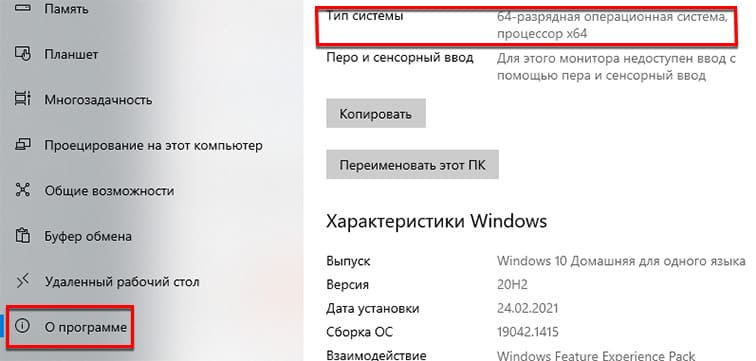
Следует зайти на сайт производителя и найти драйвер для этой модели. Понадобится также знать разрядность Windows. Этот параметр подсмотрите в системном окне, перейдя в параметры системы (Win + i) и выбрав О программе.
При установке нового драйвера не рекомендуется удалять старый, чтобы осталась возможность откатиться к нему в разных ситуациях. Например, если это не поможет исправить 1 ФПС в играх или пользователь установит новый драйвер неправильно.
Тестирующие утилиты

Воспользуйтесь программами для проверки модулей компьютера под нагрузкой. Причиной проблемы с ФПС может быть устаревший слой термопасты между центральным процессором и «телом» кулера.На это указывают случаи, когда в играх FPS падает до 1 из-за периодического перегревания процессора.
- Это может случится из-за поломки видеокарты, если она не в силах держать частоты на одном уровне;
- Один из компонентов не получает нужного количества питания;
- Сбои в системе Windows.
«Битый» файл игры
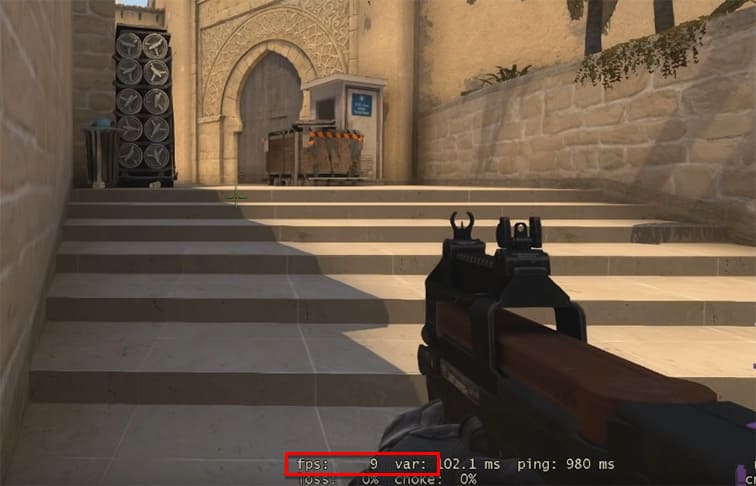
Причиной низкого ФПС в некоторых случаях может выступать сама игра, несмотря на то, что она была установлена на компьютер без ошибок. Попробуйте заново скачать и установить её из другого источника, если 1 ФПС исправить не удаётся. Если на компьютере все игры с таким же фремрейтом, а модули ПК исправны, значит пора переустанавливать Windows.
Убедитесь, что ваши драйверы GPU соответствуют поставленной задаче
Драйверы графических процессоров – очень сложная тема, особенно в Windows 10, где функция Центра обновления Windows управляет драйверами.
Большую часть времени универсального драйвера будет недостаточно, и мы все прекрасно понимаем, что даже первоклассный графический процессор с треском провалится без надлежащей поддержки программного обеспечения.
В большинстве случаев вам потребуются последние версии драйверов, предоставляемые OEM, но это не правило. Некоторые пользователи решили проблему с регулированием GPU и высоким падением FPS, установив более старую версию драйверов.
Так что, к сожалению, вам придется потратить некоторое время на эксперименты с доступными драйверами, пока вы не найдете подходящий драйвер для вашего GPU. Это официальные сайты поддержки для крупных производителей оборудования:
Если вы используете устаревший графический процессор, обязательно установите устаревшие драйверы. Для тех, кто поддерживает Windows 10, крайне важно не поддерживать их. Иногда они работают независимо.
Теперь, если функция обновления Windows 10 принудительно устанавливает другую версию, вы можете откатить драйверы и отключить автоматическое обновление драйверов. Вот как это сделать:
Если Windows не может автоматически найти и загрузить новые драйверы, возьмите это в свои руки с этим полезным руководством.
Хотите последние версии драйверов для графических процессоров? Добавьте эту страницу в закладки и всегда оставайтесь в курсе последних и самых лучших.
Обновлять драйверы автоматически
Модуль обновления драйверов Tweakbit (одобрен Microsoft и Norton Antivirus) поможет вам автоматически обновлять драйверы и предотвратить повреждение ПК, вызванное установкой неправильных версий драйверов.
После нескольких тестов наша команда пришла к выводу, что это лучшее автоматизированное решение.
Вот краткое руководство по его использованию:
-
- Загрузите и установите средство обновления драйверов TweakBit
- После установки программа начнет сканирование вашего компьютера на наличие устаревших драйверов автоматически. Driver Updater проверит установленные вами версии драйверов по своей облачной базе данных последних версий и порекомендует правильные обновления. Все, что вам нужно сделать, это дождаться завершения сканирования.
- По завершении сканирования вы получите отчет обо всех проблемных драйверах, найденных на вашем ПК. Просмотрите список и посмотрите, хотите ли вы обновить каждый драйвер по отдельности или все сразу. Чтобы обновить один драйвер за раз, нажмите ссылку «Обновить драйвер» рядом с именем драйвера. Или просто нажмите кнопку «Обновить все» внизу, чтобы автоматически установить все рекомендуемые обновления.
Примечание.Некоторые драйверы необходимо установить в несколько этапов, поэтому вам придется нажмите кнопку «Обновить» несколько раз, пока все его компоненты не будут установлены.
Что такое фпс в играх?
Аббревиатура расшифровывается как «число кадров в секунду» и обозначает, сколько кадров видеокарта способна отображать каждую секунду и/или сколько кадров спасобен отображать ваш монитор. Первое зависит от вычислительной мощности видеокарты, а второе полностью зависит от частоты обновления монитора.
В любой игре FPS определяет, аналогичную ситуацию. Чем выше FPS, тем более гладкой и отзывчивой будет игра. Напротив, низкий ФПС создаст впечатление, будто игра поддергивается, фризит, тормозит и сделает ее более сложной и менее приятной для игры. Если вы новичок в играх, будь то настольный компьютер, консоль или и то и другое, вы обязательно услышите или увидите аббревиатуру «FPS», используемую в игровых и аппаратных дискуссиях.
- 30 — самая распространенная частота кадров, наблюдаемая в большинстве консольных игр и на некоторых недорогих ПК. Это также рассматривается как минимальный уровень для того, чтобы игра не лагала и была играбельной, хотя большинство людей не замечают никакого поддергивания, пока ФПС не упадет до или ниже 20.
- 60 — часто считается идеальной частотой кадров, 60 FPS достижимо только на консолях в некоторых хорошо оптимизированных играх, в то время как приличный игровой ПК сможет получить 60 кадров в большинстве игр, хотя игры AAA могут требовать определенной степени настроек. Это также максимальная частота кадров, отображаемая на обычных мониторах и телевизорах.
- 120 — достижимо только на высококлассных игровых ПК, которые подключены к мониторам с частотой обновления 144 Гц, 120 ФПС заметно плавнее, чем 60 FPS. Из-за высоких требований к оборудованию и неизбежно высоких цен он остается популярным только среди энтузиастов-геймеров.
- 240 — пиковая частота кадров, которую можете получить сегодня, 240 FPS отображается только на мониторах с частотой обновления 240 Гц, так же как 120 ФПС видна только на 144 Гц мониторах. Разница между 120 FPS и 240 практически не различима. Это в сочетании с еще более высокой стоимостью оборудования делает очевидным, почему 240 кадров предназначены только для небольшого числа игровых энтузиастов.

Среднее и высокое обновление экрана
Почему важен высокий фпс?
Особенно в шутерах. Но он может быть больше или меньше, чем вы ожидаете. Некоторые пользователи могут вообще не получить никаких улучшений.
Представьте, что вы смотрите что-то, работающее на скорости 1 ФПС. Это означает, что вы будете видеть только одно изображение каждую секунду, что будет больше похоже на слайд-шоу, чем на видео. Не только высокая частота кадров влияет на плавность изображения, но и визуальный потенциал, в первую очередь анимация. При условии, что игра имеет естественную анимацию, она будет отображаться плавно с высоким FPS. На устаревших играх с более грубой анимацией, картинка может отображаться с рывками.
Как помогает высокий FPS?
Увидев больше кадров на экране, вы сможете быстрее реагировать на любые происходящие изменения. Более отзывчивая игровая среда позволяет лучше наблюдать и анализировать ее в реальном времени.
В некоторых случаях если у вас онлайн-игра начала дергаться, и персонаж просто застревает позади экрана, то проблема может быть аппаратная. Заключается неисправность в роутере или в вашем провайдере интернета.
Чем FPS выше, тем лучше?
Большинство единодушно согласится, что чем выше, тем лучше. Но правда в том, что иногда более низкий FPS лучше в некоторых случаях.
Зачем нужен высокий фпс?
- Гладкость — если компьютер пытается поддерживать постоянную частоту кадров и, таким образом имеет частые падения FPS, было бы более приятно ограничить его на уровне 30. Так получаете более плавное изображение.
- Погружение . Большинство фильмов снимаются с частотой 24 кадра в секунду, поэтому 30 кадров в секунду могут придать игре более кинематографический характер. В некоторых старых играх или в тех, которые не используют технологию захвата движения, анимация может показаться слишком неуклюжей на высоких частотах.
Запустите антивирус
Если у вас периодически падает ФПС в играх, стоит установить хороший антивирус (если вы еще этого не сделали) и запустить полное сканирование системы. Очень часто причиной падения фреймрейта становятся вирусы, которые прячутся в операционных процессах.
Как проверить ФПС в играх? Ответ тут
Небольшая подсказка – посмотрите на объем потребляемой оперативной памяти.
- Откройте Диспетчер задач , зажав клавиши Ctrl+Shift+Esc одновременно;
- Перейдите на вкладку «Производительность»;
- Найдите строку с текущим объемом используемой и доступной оперативной памяти.

Если число очень большое, при этом открыто одно-два приложения, стоит поискать вирусы.
Не будем подробно описывать процесс работы с антивирусной программой – интерфейс у них различается. Вам нужно запустить сканирование и удалить вредоносные элементы с устройства – это может стать ответом на вопрос, как убрать просадки ФПС в играх.
Решение 5: удалить последнее обновление Windows
Если падение FPS в Windows 10 началось в результате последнего обновления, можно рассмотреть возможность его удаления. Обратите внимание, что этот способ работает только до 30 дней после установки обновления. В противном случае нужно задуматься о восстановлении Windows с сохранением всех файлов.
- Нажмите ПКМ по кнопке Пуск, и зайдите в Панель управления.
- Выберите раздел Программы и компоненты.
- В меню слева перейдите в раздел Просмотр установленных обновлений.
- Отсортируйте список по дате, чтобы вверху списка находились последние обновления.
- Прокрутите список вниз до раздела Microsoft Windows.
- Щелкните правой кнопкой мыши самое последнее обновление (может быть несколько записей) и выберите Удалить.
- Перезагрузите компьютер и проверьте, увеличился ли FPS.
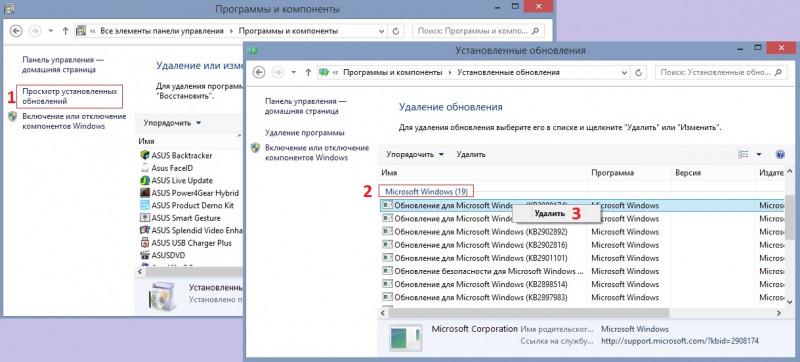
Практически во всех известных ситуациациях перечисленные способы должны помочь. Если же ожидаемого результата нет, дело может быть куда сложнее, придется по одиночке обновлять, удалять и откатывать драйвера, а исключительных случаях – даже откатываться к прошлой версии Windows.












